Как да преименувате блок в AutoCAD
В процеса на работа върху чертежа в програмата се използват широко използвани блокове от елементи на AutoCad. По време на рисуването може да се наложи да преименувате някои блокове. С помощта на инструментите за редактиране на блокове не можете да промените името му, така че преименуването на блок може да изглежда трудно.
В днешния малък урок ще ви покажем как да преименувате блок в AutoCAD.
съдържание
Как да преименувате блок в AutoCAD
Преименуване на командния ред
Свързана информация: Използване на динамични блокове в AutoCAD
Да предположим, че сте създали блок и искате да промените името му.
Прочетете още: Как да създадете блок в AutoCAD
В командния ред въведете _rename и натиснете Enter.
![]()
В колоната "Типове обекти" изберете реда "Блокове". В свободния ред въведете новото име на блока и кликнете върху бутона "Ново име:". Кликнете върху "OK" - блокът ще бъде преименуван.
Препоръчваме ви да прочетете: Как да разделим блок в AutoCAD
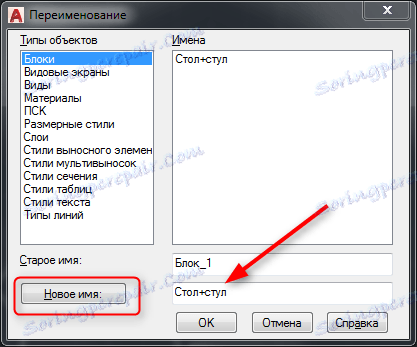
Променете името в редактора на обекти
Ако не искате да използвате ръчно въвеждане, можете да промените името на блока по различен начин. За да направите това, трябва само да запазите същия блок под друго име.
Отидете в лентата с менюта в раздела "Инструменти" и изберете "Блокирай редактора" там.
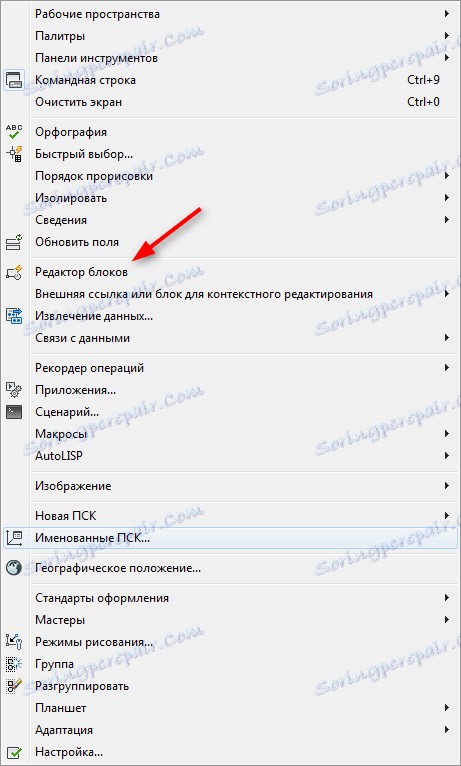
В следващия прозорец изберете блока, който искате да промените, и натиснете OK.
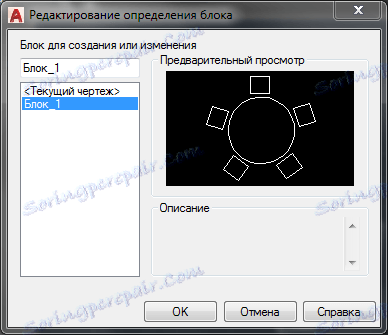
Изберете всички елементи на блока, разгънете панела "Open / Save" и кликнете върху "Save Block As". Въведете името на блока, след което кликнете върху "OK".
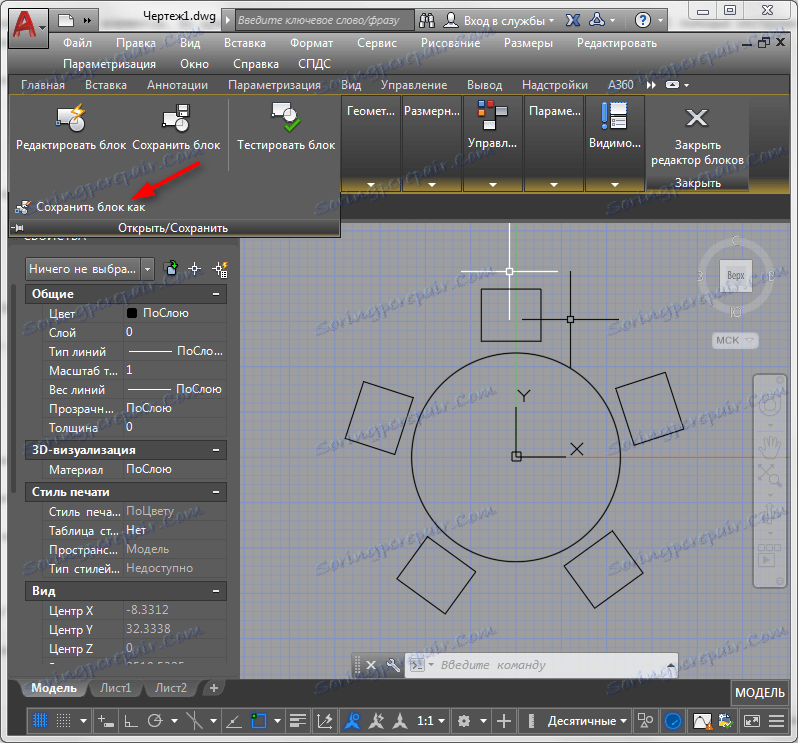

По този начин не бива да се злоупотребява. Първо, тя не замества старите блокове, съхранени под предишното име. На второ място, той може да увеличи броя на неизползваните блокове и да създаде объркване в списъка с такива блокирани елементи. Неизползваните блокове се препоръчват да бъдат изтрити.
По-подробно: Как да изтриете блок в AutoCAD
Горният метод е много добър за случаите, при които е необходимо да се създадат един или повече блокове с малки разлики една от друга.
Прочетете повече: Как да използвате AutoCAD
Така можете да промените името на блока в AutoCAD. Надяваме се, че тази информация ще ви бъде полезна!